SQL Server使用腳本實現自動備份的思路詳解
因服務器安裝的SQL Server版本不支持自動定時備份,需自行實現,大概思路為:
- 創建備份數據庫的腳本
- 創建批處理腳本執行步驟一中的腳本
- 創建Windows定時任務執行步驟二中的腳本
1. 創建SQL腳本
新建db_backup.sql文件,填入以下內容。
-- 定義需要備份的數據庫 DECLARE @backupDatabase VARCHAR(20) = 'DB_NAME' -- 定義數據庫備份文件存放的基礎路徑 DECLARE @backupBasePath VARCHAR(MAX) = 'D:/DB_NAME/' -- 定義備份文件名,文件名格式:<DB>_backup_<yyyyMMdd>_<HH:mm:ss.SSS>.bak DECLARE @backupFileName VARCHAR(50) = NULL -- 獲取當前時間戳 DECLARE @backupTime DATETIME = CURRENT_TIMESTAMP -- 處理備份文件名稱 SET @backupFileName = @backupDatabase + '_backup_' + CONVERT(VARCHAR(25), @backupTime, 112) + '_' + REPLACE(CONVERT(VARCHAR(25), CURRENT_TIMESTAMP, 114), ':', '') + '.bak' -- 處理完整的備份文件路徑 SET @backupBasePath = @backupBasePath + @backupFileName -- 執行備份 BACKUP DATABASE @backupDatabase TO DISK = @backupBasePath
腳本內容比較簡單,這裡就不展開說瞭。詳情可查看:BACKUP (Transact-SQL)。
到這裡已經可以使用腳本對數據庫進行備份,但仍需手動執行腳本,無法實現自動定時備份的需求。
2. 創建批處理腳本
新建db_backup.bat文件,填入以下內容。
sqlcmd -S localhost -U sa -P 123 -i ./db_backup.sql -o ./db_backup.log
以下為使用到的各個選項的解釋:
sqlcmd -S <數據庫連接地址> -U <數據庫登錄名> -P <數據庫密碼> -i <要執行的腳本文件> -o <執行日志文件>
更多選項請執行sqlcmd -?查看或者查看:sqlcmd 實用工具。
雙擊執行批處理文件,如果沒有報錯且正常輸出日志文件,則說明批處理腳本創建成功。
3. 創建Windows任務計劃
使用win+r快捷鍵打開運行對話框,輸入taskschd.msc打開任務計劃程序對話框,點擊創建任務,依次進行以下步驟:
- 輸入任務名稱
- 如果是服務器環境,安全選項中務必選擇不管用戶是否登錄都要運行
- 新建觸發器
- 設置觸發器為按預定計劃執行一次
- 在觸發器高級設置中選擇重復任務間隔根據需要設置,持續時間設置為無限期。這樣配置的結果就是在觸發後,無限期地每隔xx時間段重復一次
- 新建操作
- 選擇剛才新建的批處理腳本
- 檢查批處理腳本中是否包含有關目錄結構的語句,比如需要讀寫某個位置的文件。如果有且是Windows Server 2012及以後的操作系統,就需要配置起始位置,起始位置設置為批處理的目錄即可。
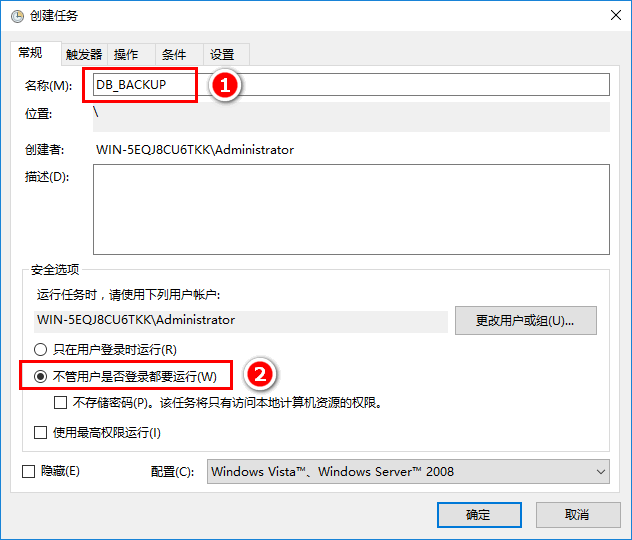


完成以上步驟後即創建任務成功,然後選中新創建的任務,點擊右鍵選擇運行,可測試任務是否可正常執行。
到此這篇關於SQL Server使用腳本實現自動備份的思路詳解的文章就介紹到這瞭,更多相關sqlserver自動備份內容請搜索WalkonNet以前的文章或繼續瀏覽下面的相關文章希望大傢以後多多支持WalkonNet!
推薦閱讀:
- None Found